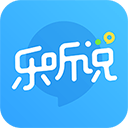怎么用命令提示符修复电脑win7
2025-03-25 20:20:41作者:饭克斯
在使用Windows 7操作系统的过程中,用户可能会遇到各种问题,比如系统变得缓慢、无法启动、蓝屏等。这些问题可能由多种原因引起,包括系统文件损坏、注册表错误或病毒感染等。对于一些常见的问题,使用命令提示符(CMD)可以帮助我们进行修复。本文将详细介绍如何通过命令提示符来修复Windows 7电脑。

一、打开命令提示符
首先我们需要打开命令提示符。具体步骤如下:
点击“开始”菜单,然后选择“所有程序”。
找到“附件”文件夹,点击进入。
在“附件”文件夹中,右键点击“命令提示符”,选择“以管理员身份运行”。
如果弹出用户账户控制(UAC)窗口,选择“是”以继续。
二、使用系统文件检查工具(SFC)
系统文件检查工具可以扫描并修复损坏的系统文件。在命令提示符中输入以下命令:
sfc /scannow按下回车键后,系统将开始扫描文件。如果发现有损坏的文件,系统会自动进行修复。这个过程可能需要一些时间,请耐心等待。在此期间请勿关闭命令提示符窗口。
三、使用检查磁盘工具(CHKDSK)
如果你的电脑在启动时出现蓝屏或卡顿等现象,可能是硬盘出现了问题。我们可以使用CHKDSK命令来检查和修复硬盘错误。输入以下命令并按回车:
chkdsk C: /f /r这里的“C:”是你要检查的磁盘驱动器字母。如果你要检查其他盘符,请相应修改。命令中的“/f”表示修复错误,“/r”表示定位坏扇区并恢复可读信息。
如果你在使用过程中发现无法访问某些文件,系统可能会提示你在下次重启时检查该磁盘。输入“Y”确认,然后重启电脑,CHKDSK将会在启动时自动运行。
四、修复引导记录
如果系统无法正常启动,可能是由于引导记录损坏。我们可以用下面的命令恢复引导记录。在命令提示符中输入以下命令:
bootrec /fixmbr bootrec /fixboot bootrec /rebuildbcd这三条命令依次修复主引导记录、创建新的引导扇区并重新构建引导配置数据文件。完成后你可以重启电脑,查看问题是否得到解决。
五、重置网络设置
如果在浏览网页或网络连接上出现问题,可能需要重置网络设置。输入以下命令:
netsh int ip reset netsh winsock reset ipconfig /release ipconfig /renew ipconfig /flushdns这些命令将重置TCP/IP堆栈、Winsock目录和DNS缓存,通常可以解决很多网络相关的问题。
通过以上几个步骤,我们可以利用命令提示符修复Windows 7中的常见问题。,在进行上述操作之前,建议备份重要数据,以避免由于误操作导致数据丢失。如果问题依然存在,可能需要考虑更深层次的系统修复或咨询专业技术支持。
命令提示符是一个强大的工具,但也需要谨慎使用。希望本文对你在使用Windows 7的过程中有所帮助,让你的操作系统能够顺利运行。
相关攻略
- 怎样做ppt背景图片制作过程视频
- 怎么将文件docx改成doc
- 怎样免费转换pdf成word
- 怎么取消ppt一页内容一个个出现
- 怎么新建ppt模板跟上页一样的
- 怎样去掉word最后一页空白页怎样去掉word最后一页空白页的内容
- 怎么查看电脑上的硬盘是不是固态
- 怎样把自己的ppt设置为模板图片
- 怎么查看ppt自带的音乐
- 怎么把图片变成电子版的word怎么把图片变成电子版的word免费
- 怎么关掉ppt模板背景音乐
- 怎么在word文档第三页开始加页码
- 怎么判断独立显卡是不是坏了,怎么查看独立显卡是否坏了
- 怎么让音乐贯穿几张ppt
- 怎样免费将pdf转换成word如何免费将pdf转换成word
- 怎么让ppt里每张都插音频